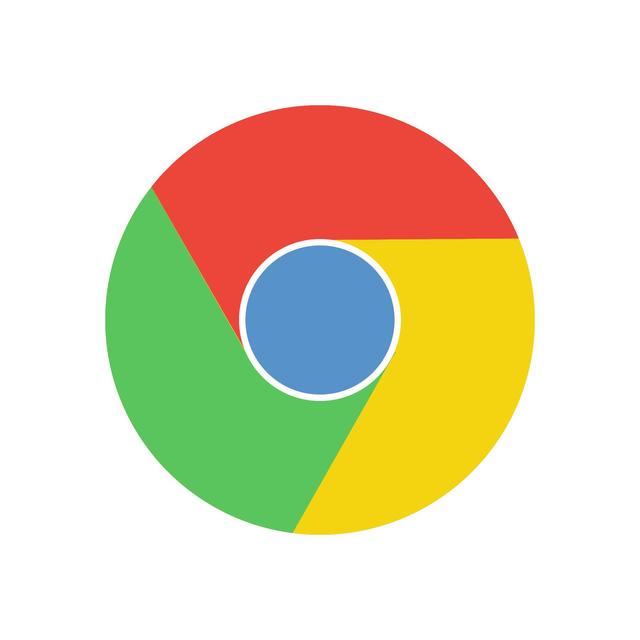win7系统lol登陆服务器未反应的应对办法,LOL英雄联盟是很多用户喜爱的游戏之一,当你遇到玩英雄联盟提示“登陆服务器未响应,您可能遇到了一个网络问题,请检查网络”的问题而困扰时,可参照以下的方法进行解决。
最近有位win7系统用户反馈,玩英雄联盟的时候碰到了“登陆服务器未响应,您可能遇到了一个网络问题,请检查网络”,lol登陆服务器未反应怎么办呢?就此问题,下面小编整理了win7系统lol登陆服务器未反应的应对办法,现分享给大家。

lol登陆服务器未反应:
1、首先点击电脑左下角“开始”菜单,找到“控制面板”进入,

2、在控制面板中找到“网络和internet”,点击进入。

3、进入后,点击“internet选项”。

4、进入了“internet属性”点击“高级”选项卡。如图所示:

5、然后将“通过代理连接使用http1.1”勾选取消,点击确定。如图所示:

6、接着点击“连接”,找到“局域网设置”进入。如图所示:

7、进入了局域网设置之后,将“自动检测设置”复选框勾选,点击确定。如图所示:

8、最后直接点击确定保存设置即可。如图所示:

以上便是win7系统lol登陆服务器未反应的应对办法介绍了,如果用户们也碰到同样的问题,可以参考以上方法步骤进行解决哦,希望本篇教程对大家有所帮助。
,